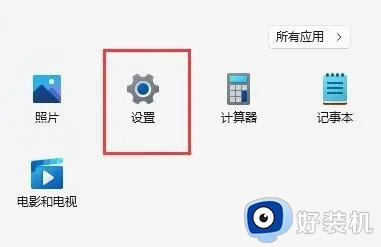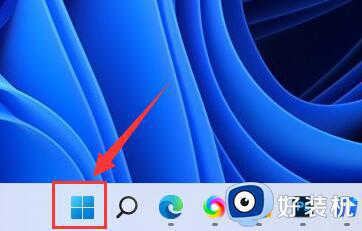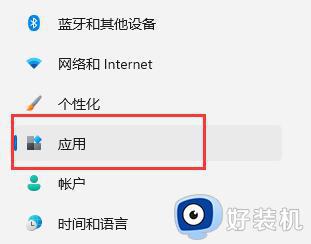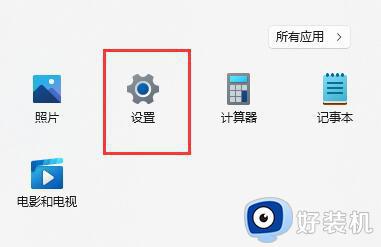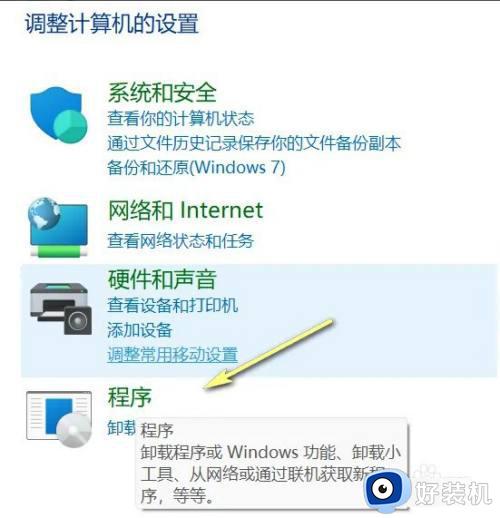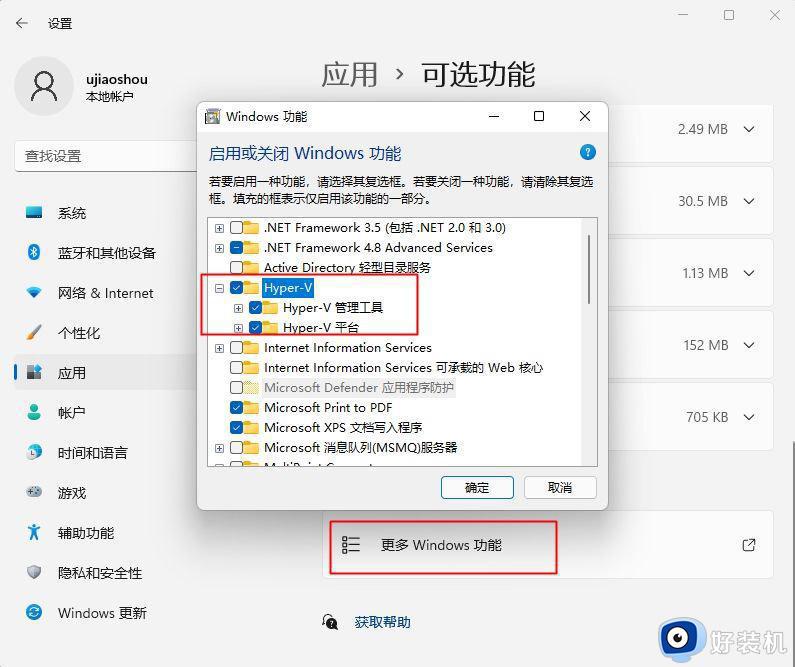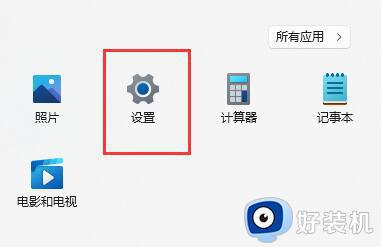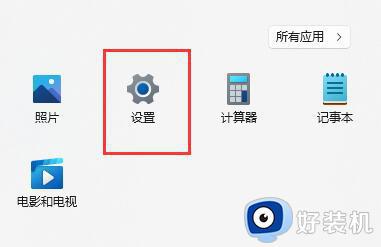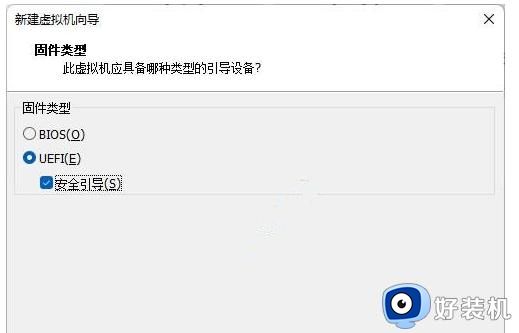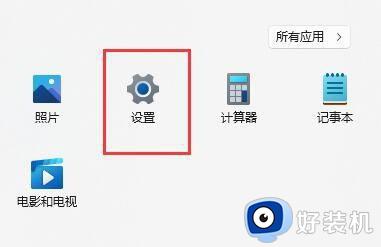win11自带虚拟光驱怎么打开 win11系统自带虚拟光驱在哪里
时间:2024-02-29 10:31:19作者:xinxin
当用户在win11电脑上下载完微软系统镜像文件后,由于文件属于iso格式,因此我们可以通过虚拟光驱软件来打开,而在win11系统中就自带有虚拟光驱功能,也能够有效满足用户的需求,可是win11系统自带虚拟光驱在哪里呢?这里小编就给大家带来win11自带虚拟光驱怎么打开,一起来看看吧。
推荐下载:win11纯净版下载
具体方法:
1、右键镜像文件。
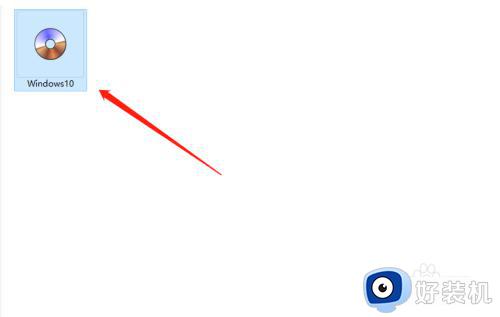
2、进入打开方式。
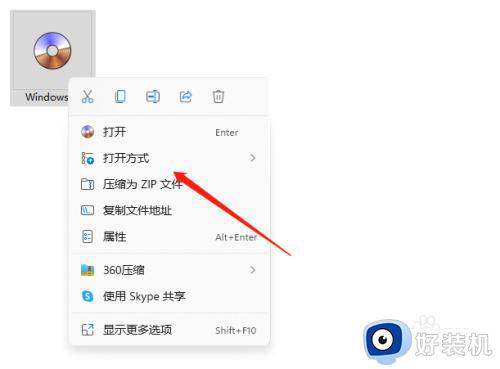
3、启用虚拟光驱加载系统镜像
选择“Windows资源管理器”后,即可启用虚拟光驱加载系统镜像。
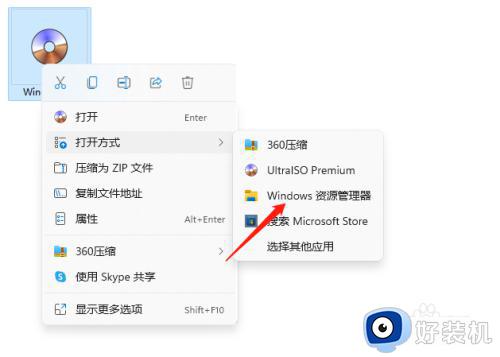
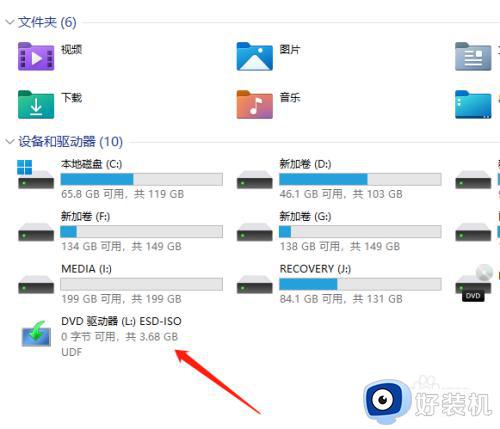
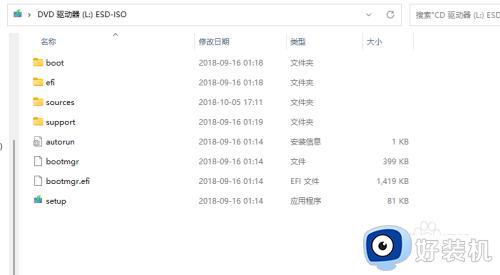
上述就是小编给大家介绍的win11自带虚拟光驱怎么打开所有内容了,如果你也有相同需要的话,可以按照上面的方法来操作就可以了,希望本文能够对大家有所帮助。